시각 효과(VFX)를 다룰 때 스크린 교체는 창의적이고 기술적인 능력을 요구하는 흔한 기술입니다. 이 튜토리얼에서는 After Effects와 Mocha를 활용하여 실제적인 홀로그램을 제작하는 방법을 배우게 됩니다. 여기서는 화면 교체를 수행하고 전경 객체를 정확하게 위치시키기 위해 고급 트래킹을 적용하는 방법을 보여드립니다.
주요 인사이트
- 스크린 교체는 정확한 트래킹과 참조 포인트의 사용이 필요합니다.
- Mocha를 이용한 작업은 특히 복잡한 움직임(예: 화면을 가리는 손)에 대해 After Effects의 기본 도구보다 이점을 제공합니다.
- 커스텀 이펙트 "EP Track"은 추적 가능성을 향상시키고 홀로그램 효과 생성을 위한 2.5D 뷰를 가능하게 합니다.
단계별 안내
1단계: 촬영물 준비
트래킹을 시작하기 전에 After Effects에서 촬영물을 가져와 준비해야 합니다. 비디오를 After Effects에 불러오고 새로운 컴포지션을 생성하세요.
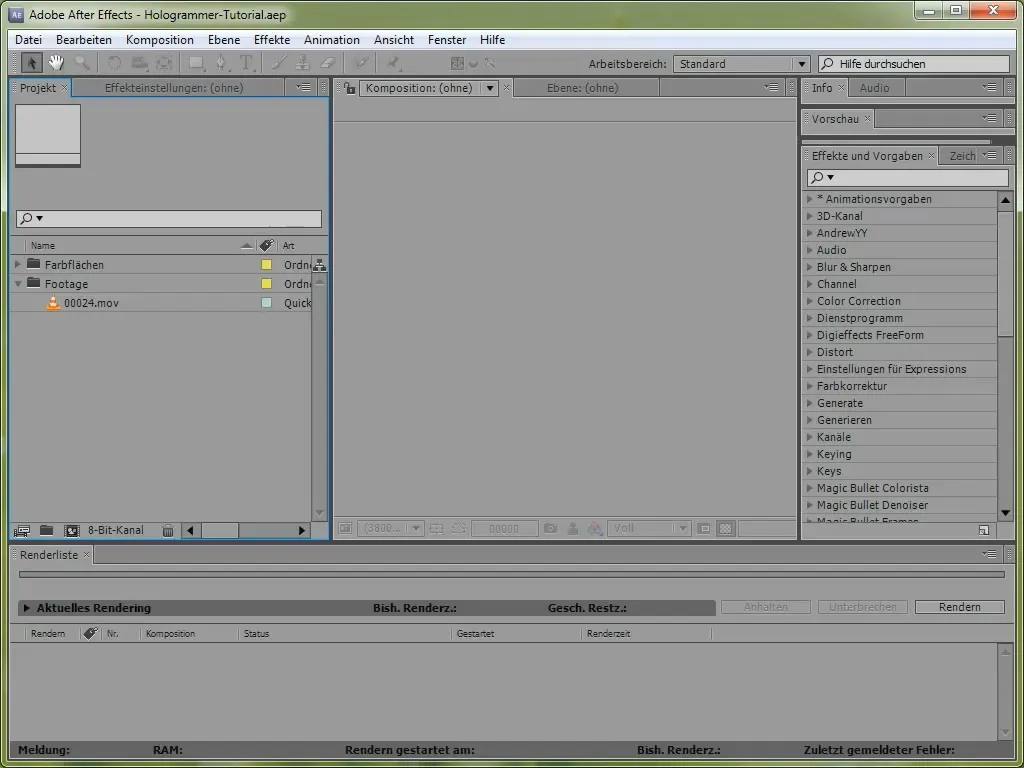
여기에서 우리가 그린 스크린 패널로 작업했음을 확인할 수 있습니다. 이것이 우리의 스크린 교체의 출발점입니다. 교체하고자 하는 화면의 부분만 캡처하도록 하세요.
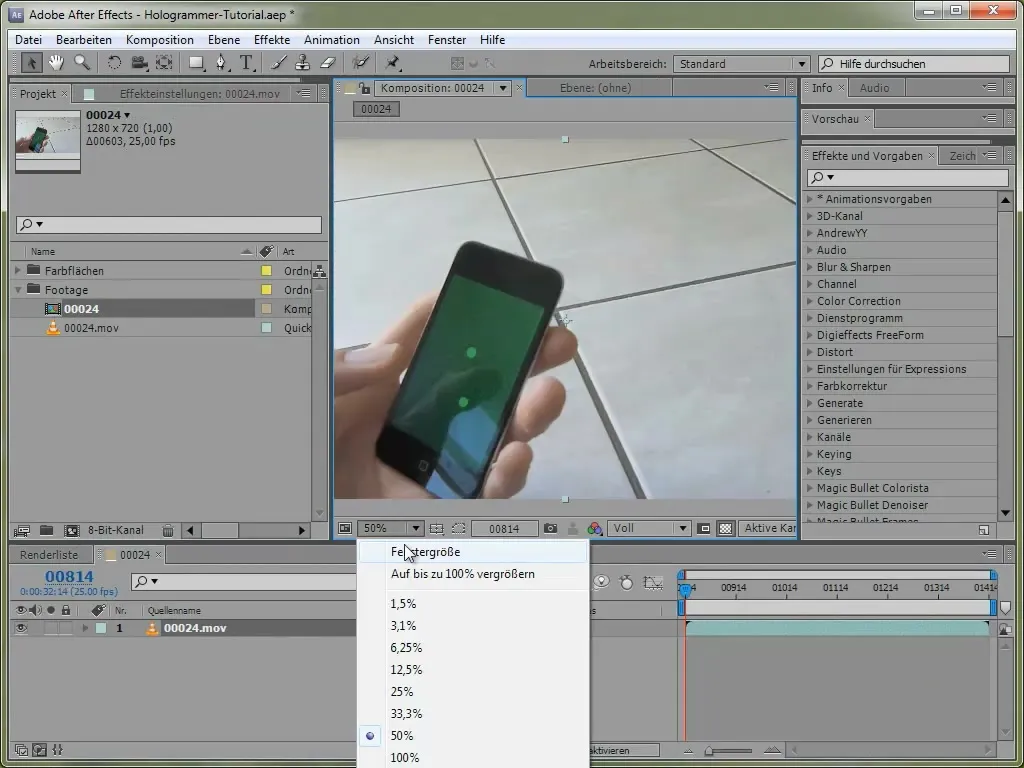
2단계: 그린 스크린 패널 제작
촬영에서 사용할 iPod에 대한 그린 스크린 패널을 만드세요. 이를 위해 iPhone 인터페이스 스크린샷의 전면 뷰가 필요하며, Photoshop에서 로드하고 디자인할 수 있습니다.
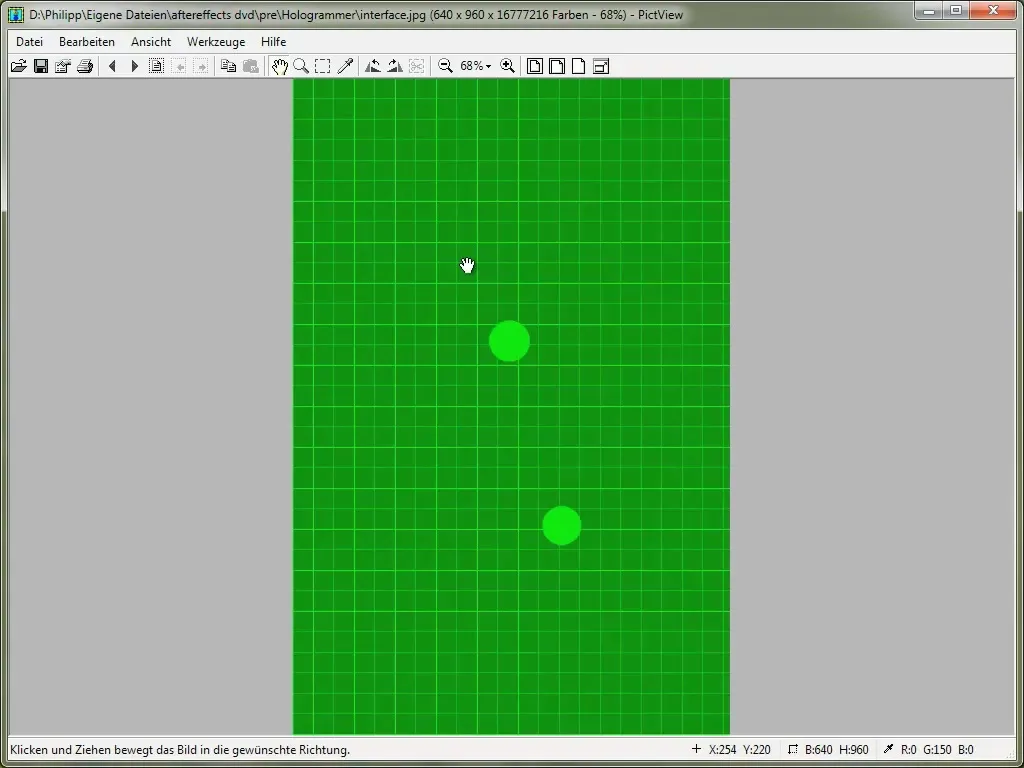
당신의 패널은 화면의 명확한 뷰와 트래킹에 도움이 되는 다양한 마킹 포인트를 포함해야 합니다.
3단계: Mocha에서 화면 트래킹
Mocha를 시작하고 당신의 촬영물을 로드하세요. Mocha가 다른 객체에 의해 가려진 객체의 트래킹을 도와주며, 이 경우 당신의 엄지손가락에 의해 가려진다는 점을 이해하는 것이 중요합니다.
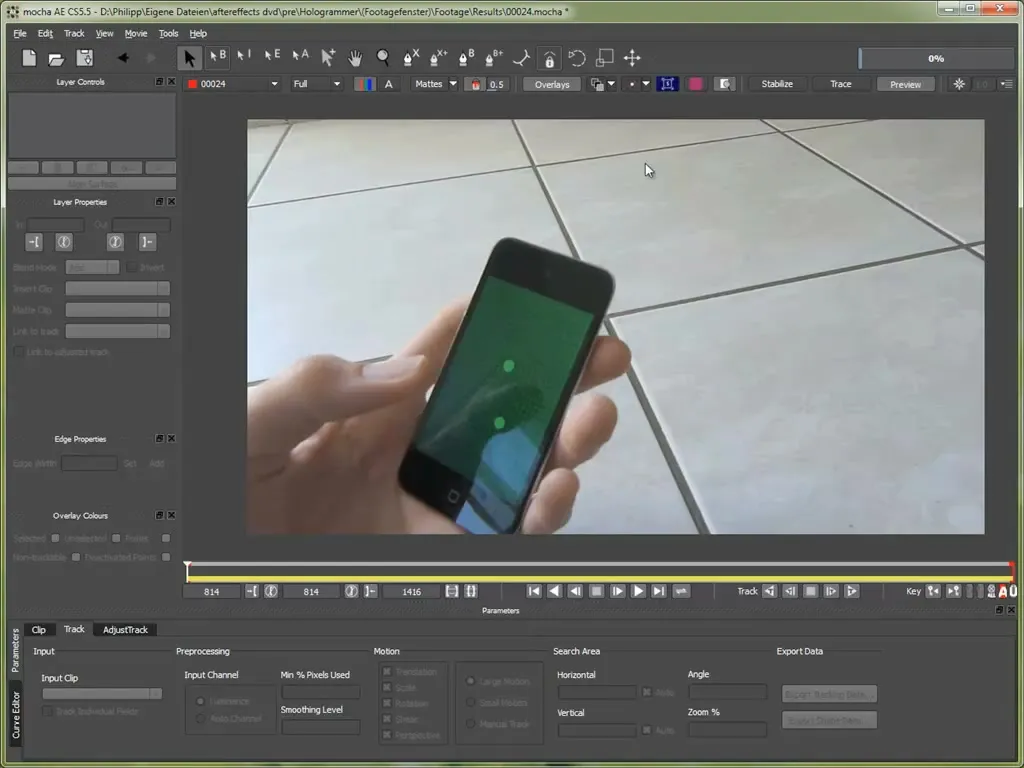
이제 Mocha에서 작업 영역을 설정하여 화면의 가시적인 부분만 캡처하도록 하세요. 화면이 더 이상 보이지 않는 지점에서 아웃포인트를 설정하세요.
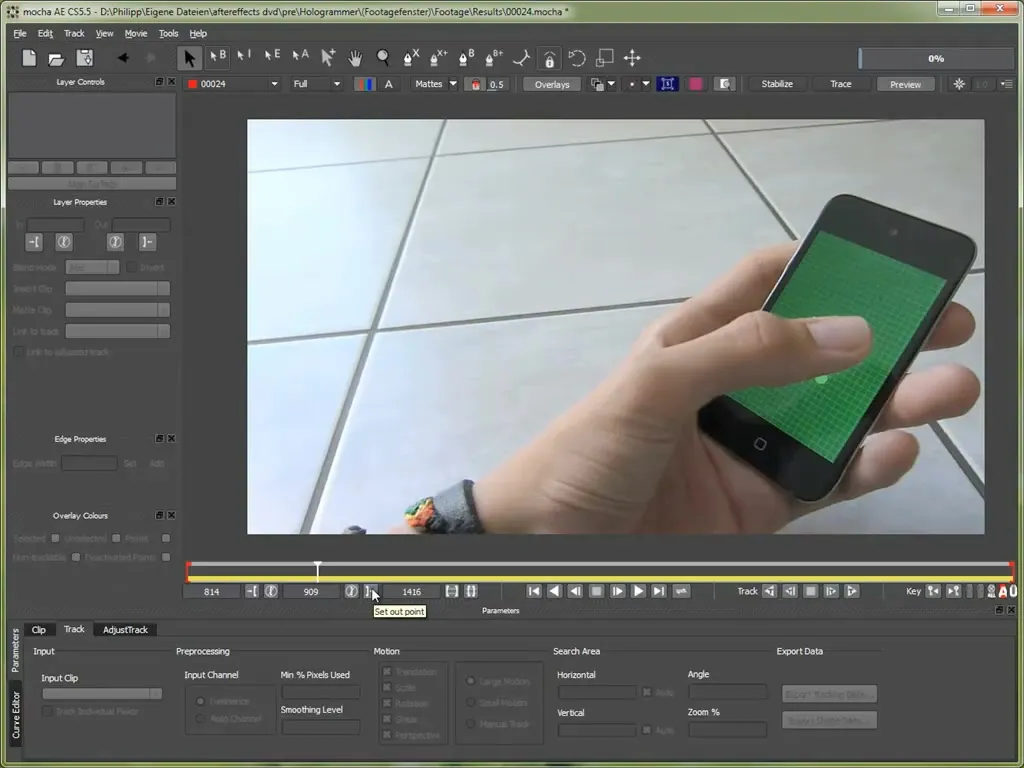
4단계: 트래킹 시 엄지손가락 무시하기
Mocha가 화면의 움직임을 정확하게 추적하도록 돕기 위해, 엄지손가락을 덮는 새로운 X 스플라인을 추가하세요. 이는 Mocha가 이 위치를 움직임에서 무시하게 합니다.
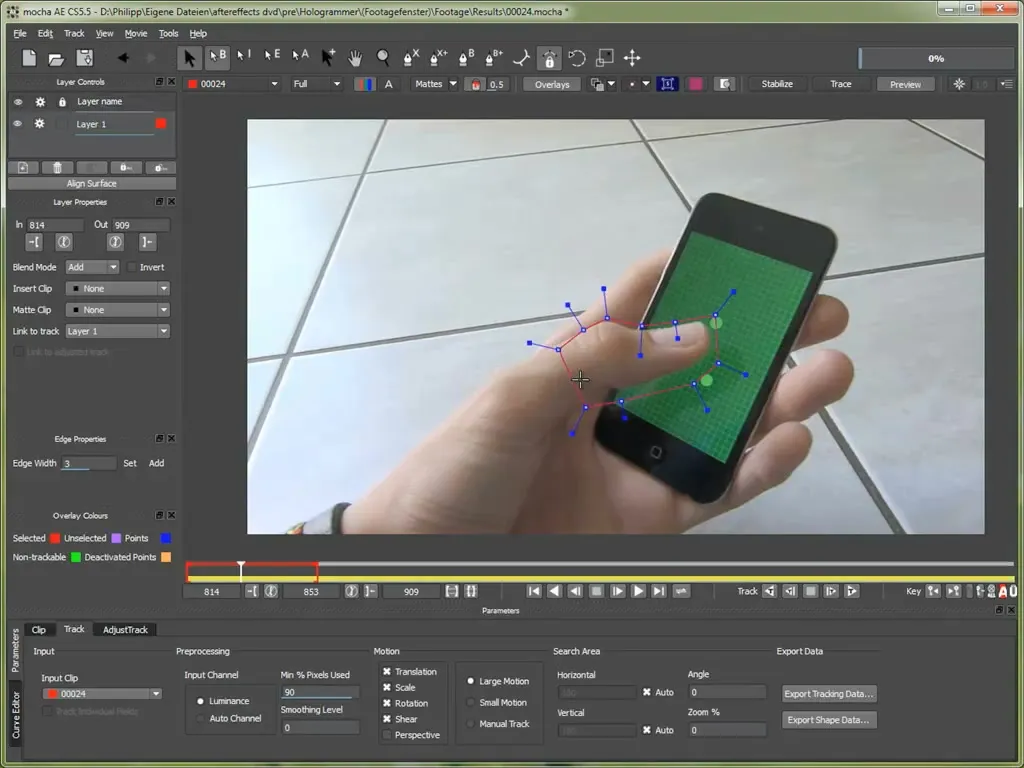
Mocha가 엄지손가락을 성공적으로 무시했다고 확신할 때까지 트래킹을 계속 진행하세요.
5단계: 트래킹 마스크 만들기
이제 당신이 엄지손가락과 함께 레이어를 성공적으로 트래킹했으므로, 배경 객체를 위한 새로운 트랙 마스크를 생성하세요. 이것은 새로운 화면을 만들기 위한 데이터를 사용할 것입니다.
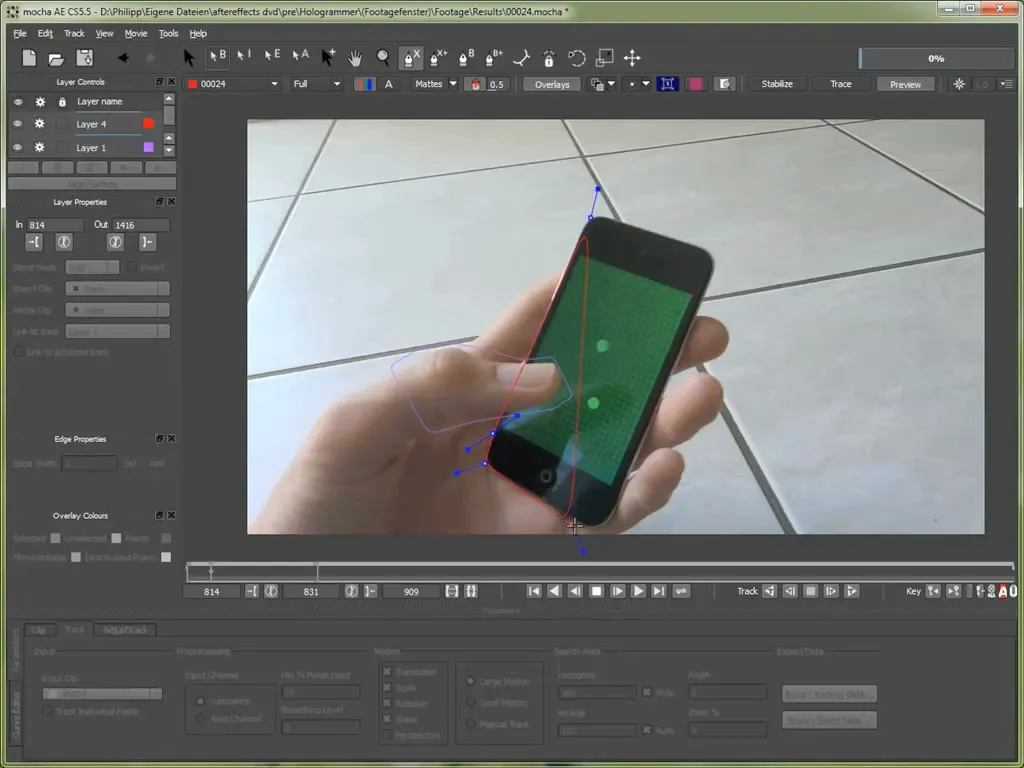
트래킹에서 혼란이 없도록 레이어가 정확하게 정렬되어 있는지 확인하세요.
6단계: 트랙 데이터 내보내기
Mocha에서 트래킹 데이터를 내보내고 “Cornerpin only” 옵션을 사용하세요. 이전에 생성한 색상 레이어에 After Effects에서 데이터를 붙여넣습니다.
트래킹 데이터가 정확하게 색상 레이어에 배치되어 있는지 확인하여 정확한 화면 교체를 보장하세요.
7단계: EP Track 이펙트 적용
이제 트래킹 데이터를 가지고 있으므로, 내 커스텀 이펙트 EP Track을 적용하세요. 이 효과는 정확한 트래킹을 돕기 위해 설계되었습니다.

색상 레이어의 모서리 포인트를 수동으로 조정하여 원하는 화면에 정확히 맞추세요.
8단계: 키프레임 미세 조정
키프레임을 통해 이동 중에도 트래킹이 정확하게 이루어지도록 하세요. 이 미세 조정은 사실적인 외관을 위해 필수적입니다.
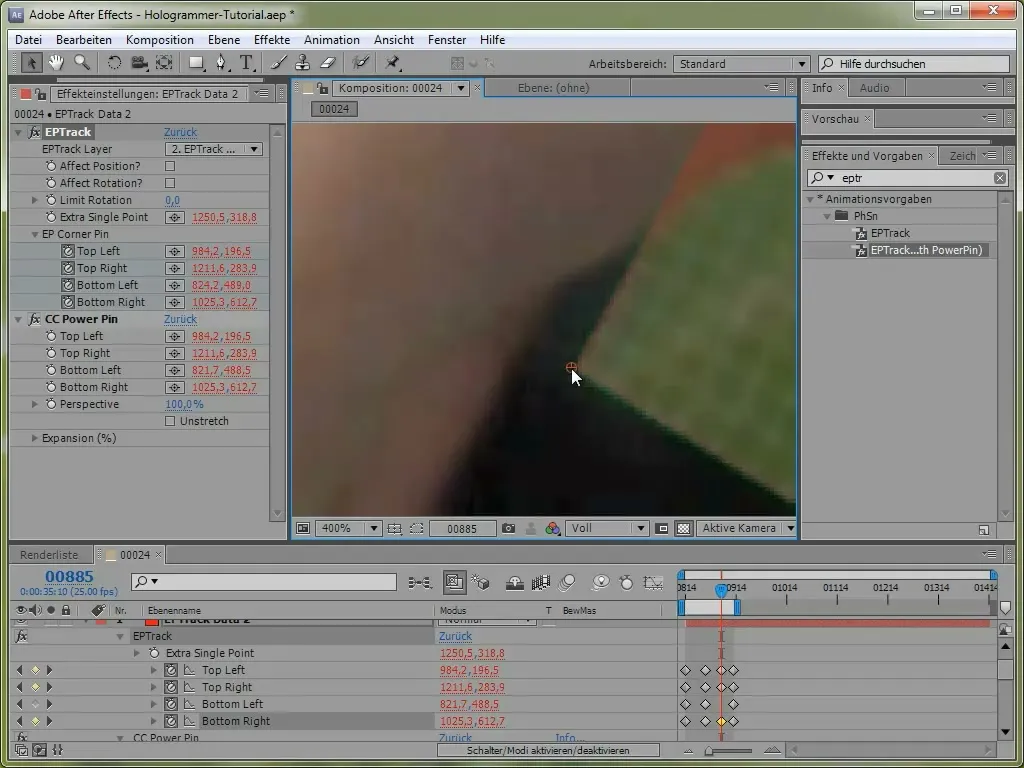
RAM 미리 보기를 활성화하여 모든 것이 원활하게 작동하고 원하는 장면을 실시간으로 볼 수 있는지 확인하세요.
9단계: 더 나은 통합을 위한 회색 영역 추가
신뢰할 수 있는 디자인을 만들기 위해 화면 주위에 회색 영역을 추가하세요. 이는 화면과 나머지 장면 간의 시각적 분리를 지원합니다.
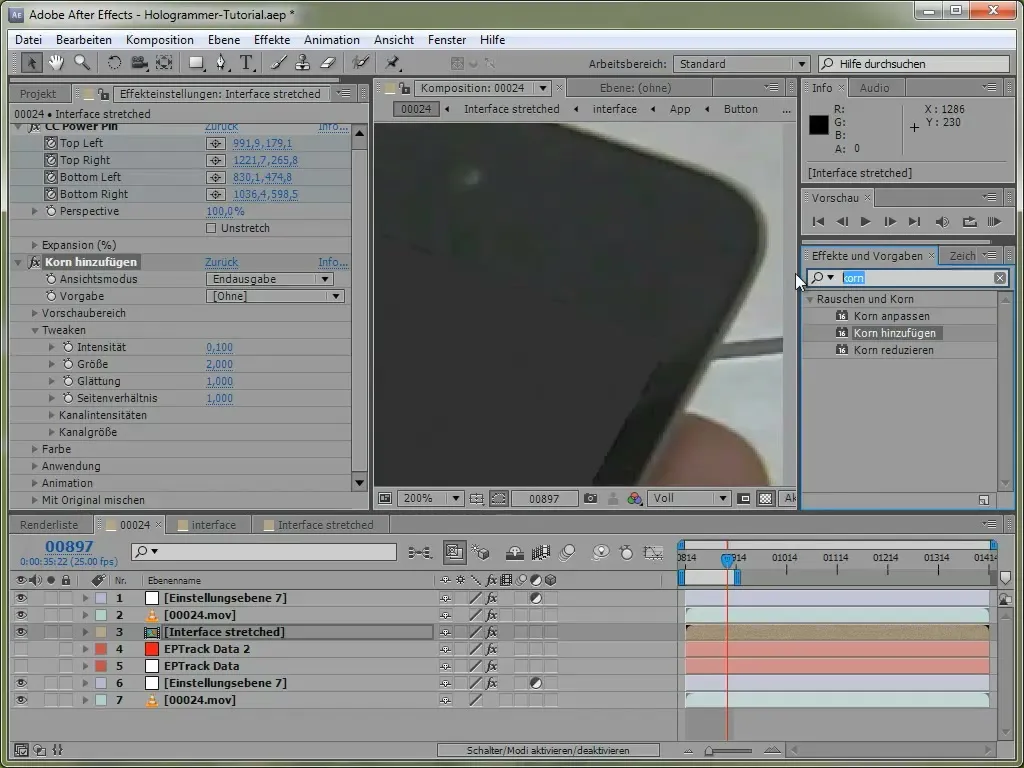
10단계: 최종 렌더 설정
최종 비디오를 렌더링하기 전에 모든 이펙트와 애니메이션을 확인하세요. 엄지손가락이 화면 앞에 현실적으로 위치하고 모든 애니메이션이 잘 동기화되어 있는지 확인하세요.
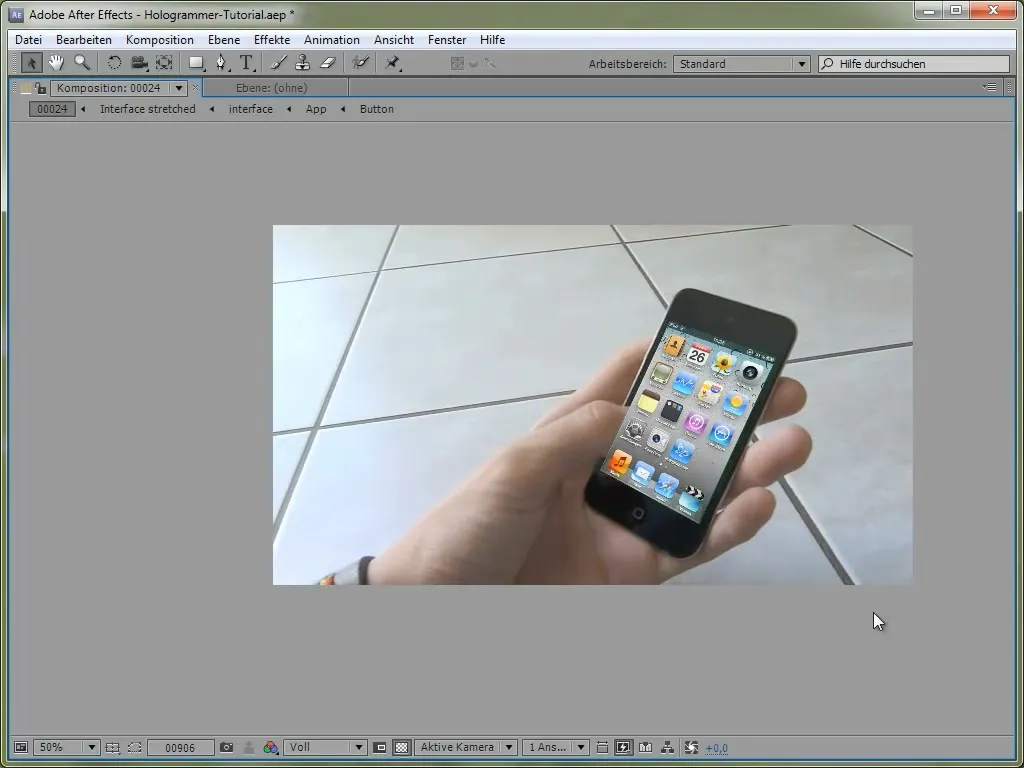
모든 것이 조화롭게 맞다면 마지막 RAM 미리 보기를 하여 모든 것이 정확하게 작동하는지 확인하세요.
요약 – After Effects의 홀로그램 효과
이 안내서에서는 After Effects에서 고유한 홀로그램 효과로 스크린을 대체하는 방법을 배웠습니다. 촬영물 가져오기부터 정확한 트래킹, 원하는 효과 추가까지 이제는 인상적인 시각 효과를 만들기 위한 도구가 있습니다.
자주 묻는 질문
그린 스크린 패널은 어떻게 만드나요?녹색 소재를 사용하거나 적합한 장면을 구성하여 트래킹을 쉽게 하세요.
왜 Mocha를 트래킹에 사용해야 하나요?Mocha는 특히 가려진 객체나 복잡한 움직임에 대해 더 정확한 트래킹을 가능하게 합니다.
EP Track 효과란 무엇인가요?After Effects에서 추적 가능성을 향상시켜 사실적인 홀로그램 효과를 제공하는 커스텀 이펙트입니다.


